

Esta lección está hecha con PSPX9.
Pero se puede hacer con otras versiones.
© por SvC-Design

Materialen Download :
Here
*******************************************************************
Materiales
LD-model-875.png
NarahsMasks_1667.jpg
NarahsMasks_1670.jpg
penny-1-cre@nnie.PspSelection
penny-cre@nnie-ps.f1s
tekst-penny.png
******************************************************************
Filtro:
Filtro - toadies - what are you?
Filtro - toadies - ommadown
Filtro - simple - half wrap
Filtro - toadies - weaver
Filtro - simple - pizza slice mirror
Filtro - mura's meister - perspective tiling
Filtro - eyecandy5: impact - perspective shadow
******************************************************************
Paleta de colores:
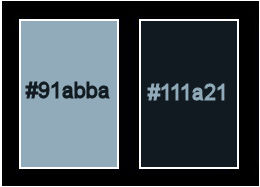
******************************************************************
Metodo de trabajo
Cuando se usan otros tubos y colores, el modo de fusión y / o la opacidad de la capa pueden diferir
******************************************************************
Preparaciones generales:
¡¡Primero instala tus filtros antes de que se abra tu PSP !!
Máscaras: guarda en tu carpeta de máscaras en PSP, a menos que se indique lo contrario
Textura y patrón: guarda en tu folleto de texturas en PSP
Selecciones: guarda en tu carpeta de Selecciones en PSP
Abre tus tubos en PSP
******************************************************************
Vamos a empezar - ¡Que te diviertas!
Recuerda guardar tu trabajo regularmente
******************************************************************
1.
Archivo - nuevo - imagen de 650 x 500 píxeles - transparente
2.
Establezca en su paleta de materiales: color de primer plano a la luz (# 91abba) y
color de fondo en oscuro (# 111a21)
3.
Active su herramienta de relleno de inundación: complete su imagen con su color de primer plano
4.
Selecciones - seleccionar todo
5.
Activar LD-model-875.png
eliminar marca de agua
Editar - copiar
6.
Activar su imagen
Editar - pegar en la selección
7.
Seleccciones – anular seleccion
8.
Efectos – efectos de la imagen – mosiaco integrado - Menú desplegable: predeterminado
9.
Ajustar - Desenfocar Desenfoque radial
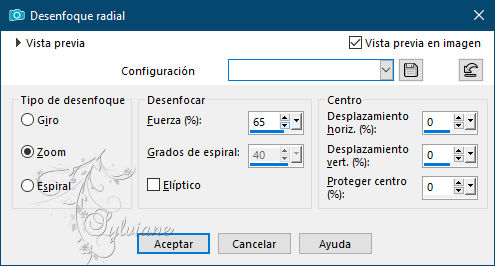
10.
Efectos – efectos de la imagen – mosiaco integrado - Cambiar dirección a Vertical
11.
Selecciones - seleccionar todo
12.
Imagen - agregar bordes - simétrico NO marcado - color: color de primer plano
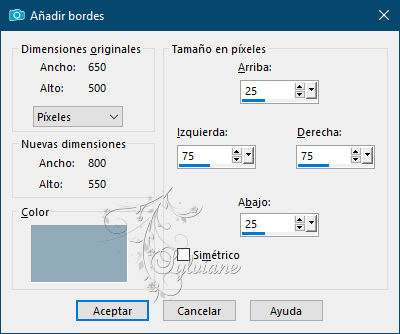
13.
Efectos – efectos de la imagen – mosiaco integrado - Menú desplegable: Predeterminado
14.
Efectos - efectos 3d - sombra paralela
0/0/75/25 color: #000000
15.
Selecciones – modifar – contraer - 100pixeles
16.
Selecciones - Convertir selección en capa
17.
Seleccciones – anular seleccion
18.
Efectos – efectos de distorsion – Ondulaciones
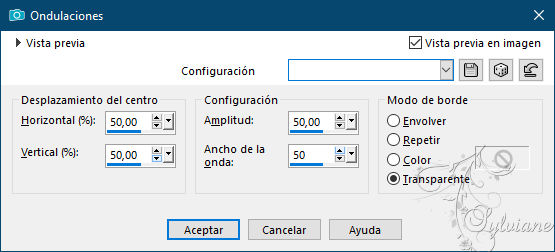
19.
Selecciones - seleccionar todo
20.
Imagen - agregar bordes - simétrico NO marcado - color: color de fondo
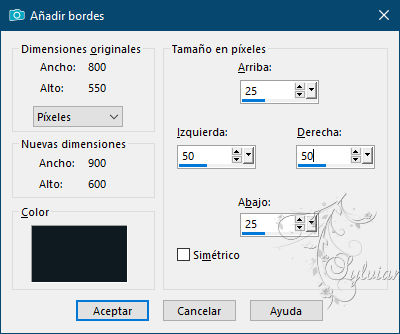
21.
Selecciones - invertir
22.
Filtro - toadies - what are you?
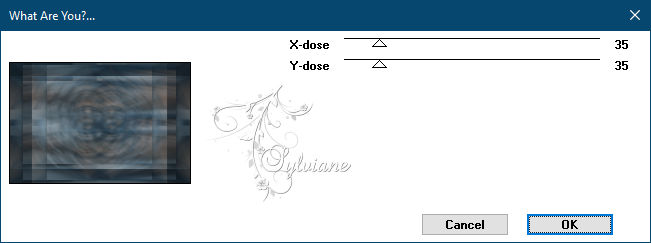
23.
Efectos – efectos de los borders – realzar mas
24.
Selecciones - Invertir
25.
Efectos - efectos 3D - sombra paralela - la configuración es correcta
26.
Seleccciones – anular seleccion
27.
Efectos – efectos de la imagen – mosiaco integrado - Cambiar dirección a horizontal
28.
Activar Herramienta seleccionar area – seleccion personalizada
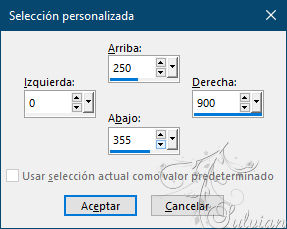
29.
Selecciones - Convertir selección en capa
30.
Filtro - toadies - ommadown
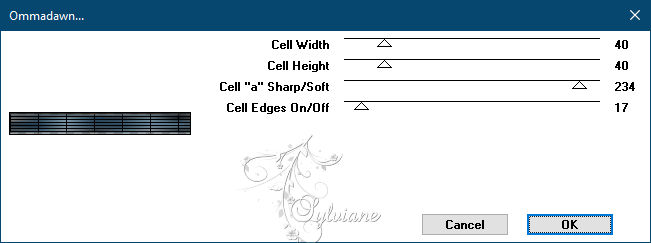
31.
Seleccciones – anular seleccion
32.
Efectos - efectos 3D - sombra paralela - la configuración es correcta
33.
Filtro - simple - half wrap
34.
Modo de mezcla: superposición
35.
Activar la capa de abajo
36.
Selecciones – cargar/guardar selecciones – cardar selecciones desde disco… penny-1-cre@nnie.PspSelection
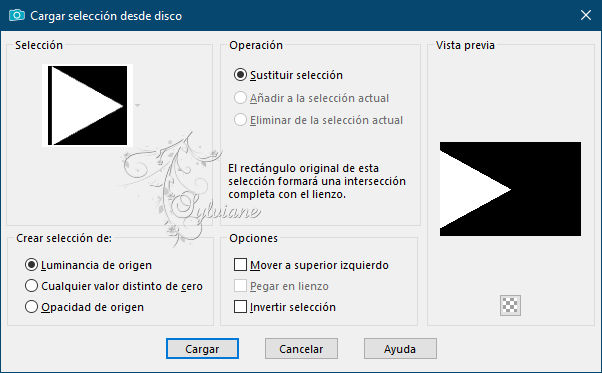
37.
Selecciones - Convertir selección en capa
38.
Seleccciones – anular seleccion
39.
Filtro - toadies - weaver
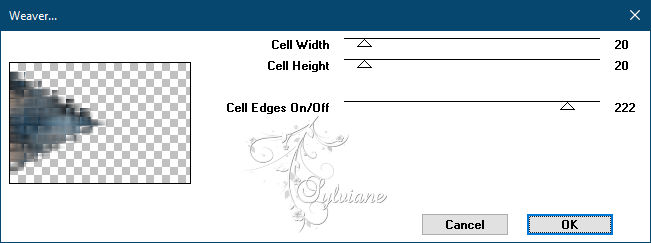
40.
Efectos – efectos de los borders -realzar
41.
Modo de mezcla: Luz Fuerte
42.
Filtro - simple - pizza slice mirror
43.
Efectos - efectos 3D - sombra paralela - la configuración es correcta
44.
Capas – nueva capa de trama
45.
Rellena tu capa con tu color de fondo
46.
Capas – nueva capa de mascara – a partir du una imagen - NarahsMasks_1667.jpg
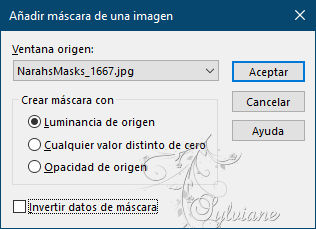
47.
Capas - Fusionar - Fusionar grupo
48.
Capas – nueva capa de trama
49.
Rellena tu capa con tu color de primer plano
50.
Capas – nueva capa de mascara – a partir du una imagen -NarahsMasks_1670.jpg
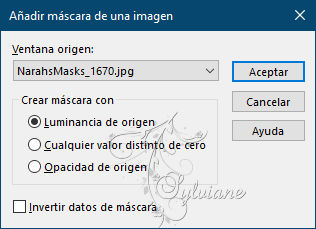
51.
Capas - Fusionar - Fusionar grupo
52.
Modo de mezcla: superposición
53.
Activar la capa de abajo
54.
Efectos – efectos de la imagen – mosiaco integrado - Menú desplegable: predeterminado
55.
Capas - Fusionar - Fusionar capas visibles
asi es como luce ahora

56.
Capas - Duplicar
57.
Imagen - Espejo – espejo horizontal
58.
Imagen - cambio de tamaño - 90% de todas las capas NO marcadas
59.
Activar la capa de abajo
60.
Ajustar - desenfoque - desenfoque radial - la configuración es correcta
61.
Activar la capa superior
62.
Efectos - efectos 3D - sombra paralela - la configuración es correcta
63.
Capas – nueva capa de trama
64.
Activar Herramienta seleccionar area – seleccion personalizada
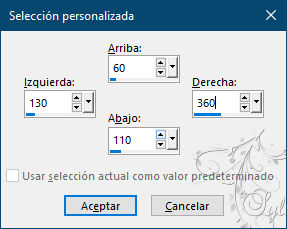
65.
Active su herramienta de relleno de inundación: complete su selección con su color de primer plano
66.
Seleccciones – anular seleccion
67.
Efectos - Efectos de distorsión - Viento
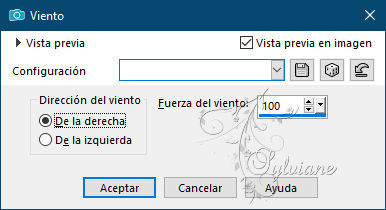
68.
Efectos – efectos de los borders – realzar mas
69.
Capas - Duplicar
70.
Imagen - Espejo – espejo horizontal
71.
Capas - Fusionar - Fusionar hacia abajo
72.
Modo de mezcla: Luz Fuerte
73.
Capas - Duplicar
74.
Efectos - Efectos geométricos - Circulo - modo de borde - transparente
75.
Efectos – efectos de la imagen – mosiaco integrado - cambio de dirección a horizontal
76.
Efectos - Efectos de textura - Textil
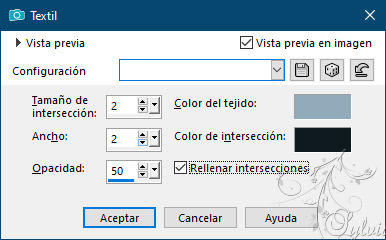
77.
Efectos - efectos 3D - sombra paralela - la configuración es correcta
78.
Selecciones - seleccionar todo
79.
Imagen - agregar bordes - cambiar el color al primer plano
80.
Selecciones - Invertir
81.
Efectos - Efectos de textura - Textil- la configuración es correcta
82.
Selecciones - Convertir selección en capa
83.
Selecciones - invertir
84.
Efectos - efectos 3D - sombra paralela - la configuración es correcta
85.
Activar la capa de abajo
86.
Seleccciones – anular seleccion
87.
Activar la capa superior
88.
Filtro - mura's meister - perspective tiling
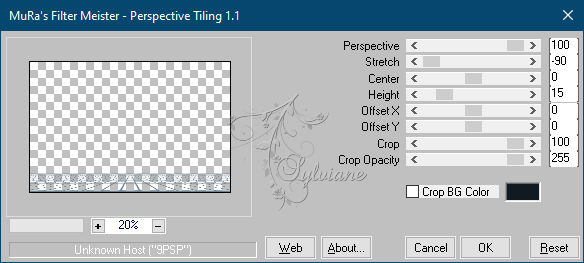
89.
Efectos – efectos de los borders -realzar
90.
Activar LD-model-875.png
Editar - copiar
91.
Activar su imagen
Editar - pegar como nueva capa
92.
Imagen - cambio de tamaño - 78% de todas las capas NO marcadas
93.
Activar la herramienta de selección (presione K en el teclado)
E introduzca los siguientes parámetros:
Pos X :109 – Pos Y :4
presione M
94.
Filtro - eyecandy5: impact - perspective shadow
settings - user settings - penny-cre@nnie-ps
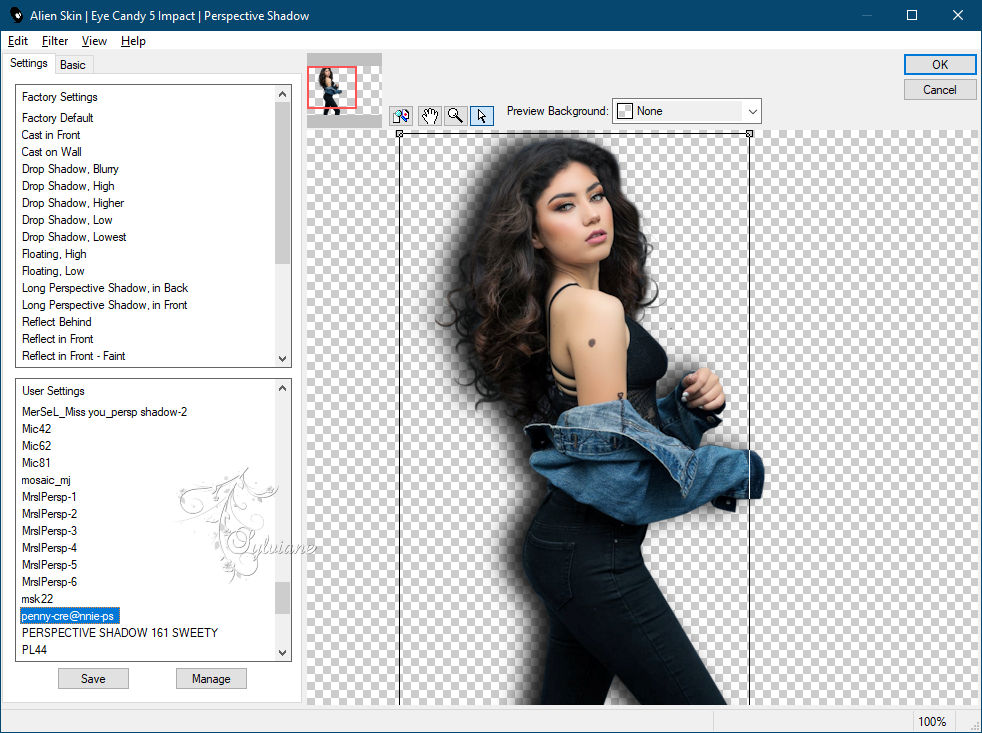
95.
Activar tekst-penny.png
Editar - copiar
96.
Activar su imagen
Editar - pegar como nueva capa
97.
Activar la herramienta de selección (presione K en el teclado)
E introduzca los siguientes parámetros:
Pos X :624 – Pos Y :132
98.
Presiona tu letra M (deselecciona)
99.
Efectos - Efectos de textura - Textil - la configuración es correcta
100.
ajustar - nitidez – enfocar mas
101.
Efectos - efectos 3D - sombra paralela - la configuración es correcta
102.
Capas - nueva capa ráster - ponga su marca de agua
103.
Imagen - añadir bordes - simétrico - 1 píxeles - color de fondo
104.
Imagen - cambio de tamaño - ancho 800 píxeles - todos marcados
105.
Guardar como jpg
Back
Copyright Translation © 2021 by SvC-Design